
Sistem operasi Windows, sebagai perangkat lunak yang sangat kompleks, tunduk pada berbagai jenis kegagalan. Beberapa masalah menjadi masalah nyata dari pengguna yang tidak berpengalaman. Kami akan mengabdikan materi ini untuk menghilangkan kesalahan dengan kode 0x80004005.
Entri 0x80004005 Kesalahan
Paling sering, kegagalan ini terjadi ketika Windows ditingkatkan, tetapi beberapa pengguna menghadapinya dan ketika mencoba membuat gambar drive optik, mengubah atribut file atau output ke jaringan global dari lokal. Selanjutnya, kami akan menganalisis penyebab kesalahan yang paling umum dan menghilangkannya.Penyebab 1: Program AntiVirus
Antivirus yang dibuat oleh pengembang pihak ketiga sering dapat berperilaku dalam sistem sebagai hooligan nyata. Misalnya, file sistem dapat diblokir sebagaimana dicurigai. Anda dapat menyelesaikan masalah, sambil mematikan program atau menginstal ulang. Benar, satu batu bawah laut terletak di sini: Jika tidak ada masalah saat menginstal, itu tidak terjadi, penghapusan dapat menyebabkan kesulitan. Di artikel di bawah ini, Anda dapat (Anda perlu) Baca cara melakukannya dengan benar.

Baca selengkapnya: Menghapus anti-virus dari komputer
Alasan 2: Pengaturan firewall tidak valid
Windows Firewall dipanggil untuk melindungi PC kami dari berbagai ancaman jaringan, tetapi tidak selalu dengan benar. Ada dua opsi di sini: restart dan konfigurasikan layanan yang sesuai dan menonaktifkan aturan untuk koneksi yang masuk. Harap dicatat bahwa tindakan ini dapat menghemat kami dari masalah hanya untuk sementara. Jika setelah beberapa waktu kesalahan muncul lagi, maka, sayangnya, Anda harus menginstal ulang Windows. Anda dapat, tentu saja, mematikan firewall, tetapi secara signifikan akan mengurangi keamanan sistem.
Peringatan lain: Jika Anda menggunakan program anti-virus, opsi dengan pengaturan layanan tidak cocok untuk Anda, karena ini dapat menyebabkan konflik aplikasi dengan memasukkan berbagai masalah. Karena layanan dihentikan, maka aturan tidak dapat dinonaktifkan, oleh karena itu lanjutkan ke metode berikut.
Pengaturan Layanan
- Buka string "Run" dengan tombol Win + R dan masukkan perintah di bidang "Buka".
Layanan.msc.
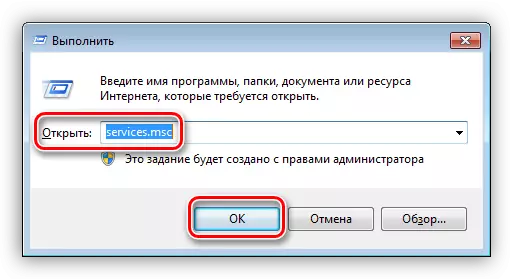
- Kami mencari di daftar layanan Windows Firewall dan melihat jenis startup. Jika berbeda dari "secara otomatis", Anda harus mengkonfigurasi.
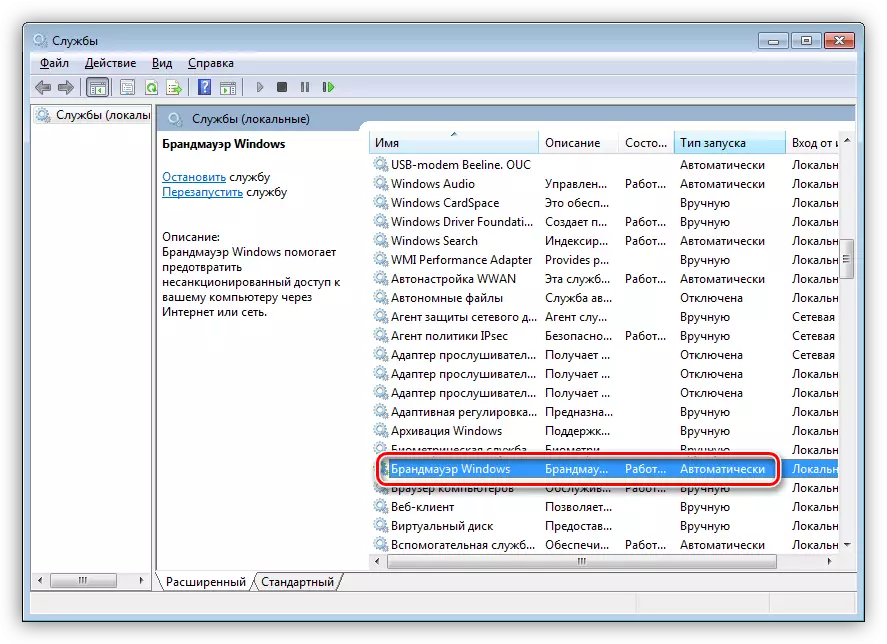
- Klik dua kali pada layanan dan dalam daftar drop-down yang ditentukan, pilih nilai yang sesuai, lalu klik "Terapkan" dan tutup jendela Properties.
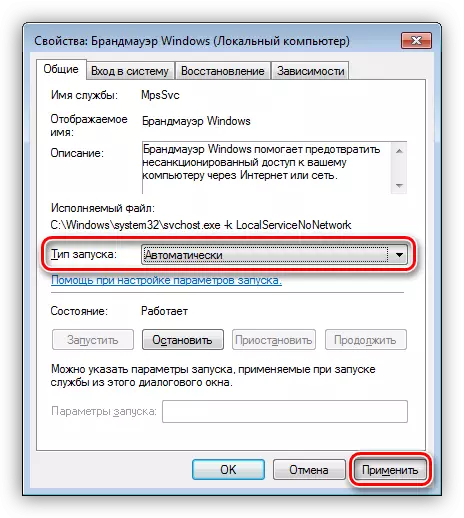
- Selanjutnya Anda perlu me-restart layanan. Perlu untuk melakukan ini jika pengaturan jenis mulai belum diperlukan. Ini dilakukan dengan menekan referensi yang ditunjukkan pada gambar di bawah ini.
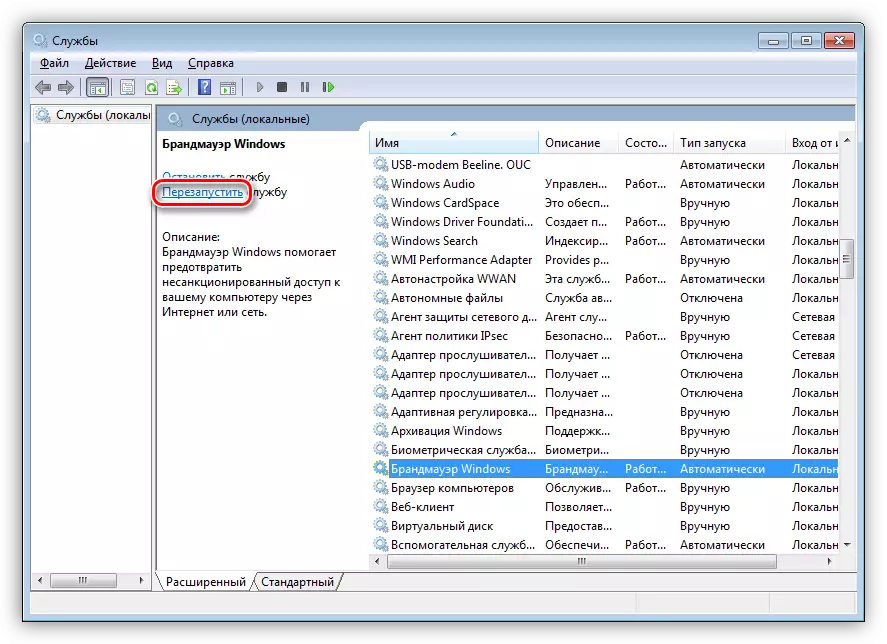
Nonaktifkan aturan
- Kami pergi ke "Panel Kontrol" dan membuka bagian Pengaturan Firewall.
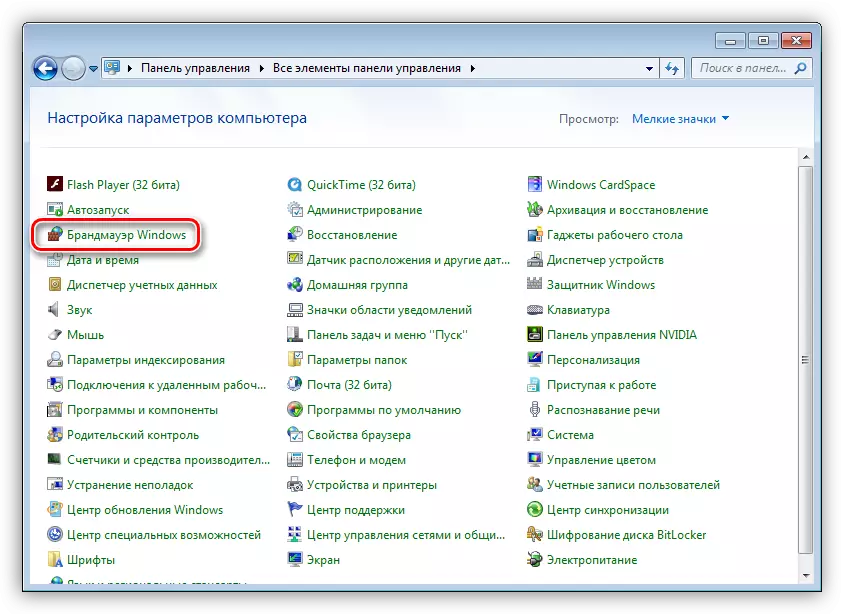
- Klik tautan "Parameter Lanjutan".
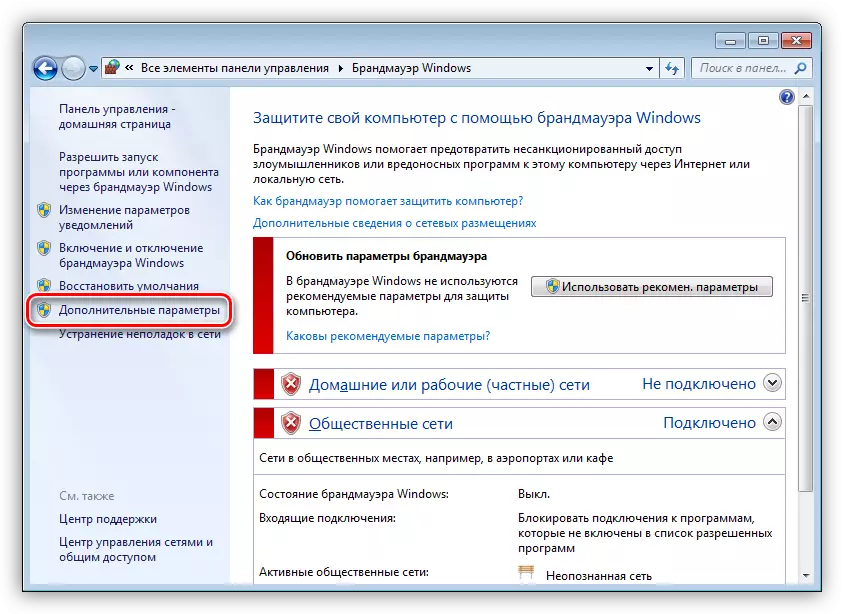
- Kami beralih ke tab dengan pengaturan koneksi yang masuk, pilih aturan pertama, lalu gulir ke bawah daftar, clamp shift dan klik yang terakhir. Dengan tindakan ini, kami mengalokasikan semua posisi, lalu tekan tombol "Nonaktifkan Aturan".
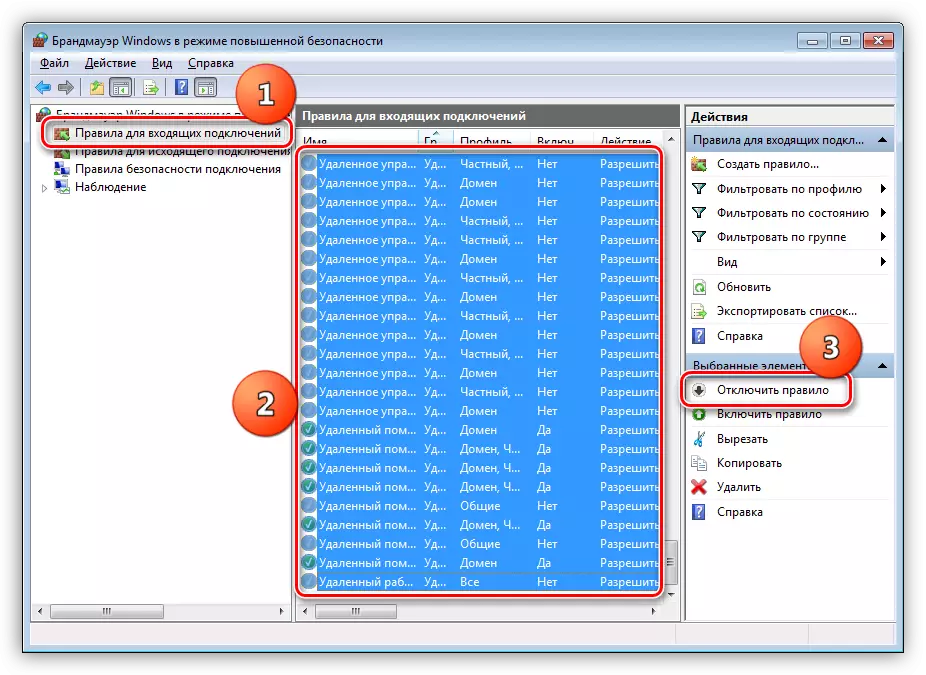
- Tutup jendela parameter dan reboot mesin.
Alasan 3: Bekerja "Kontrol Akun"
Dengan "Kontrol Akun" (UAC) situasinya sama dengan dengan firewall - pekerjaan yang salah dalam beberapa kasus. Benar, semuanya agak sederhana di sini: sudah cukup untuk mengurangi tingkat perlindungan seminimal mungkin.
- Buka menu "Start" dan klik pada gambar Akun.
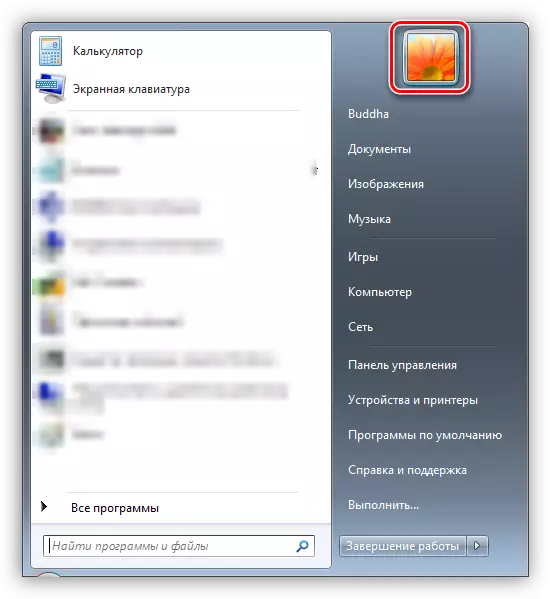
- Pergi untuk menetapkan pengaturan UAC.
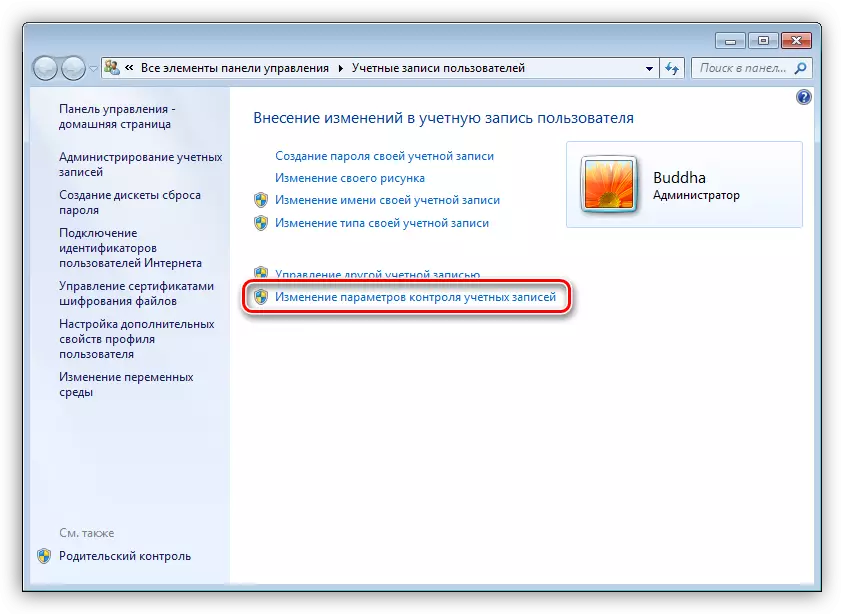
- Saya menurunkan slider di bagian bawah, ke nilai "tidak pernah memberi tahu" dan klik OK.
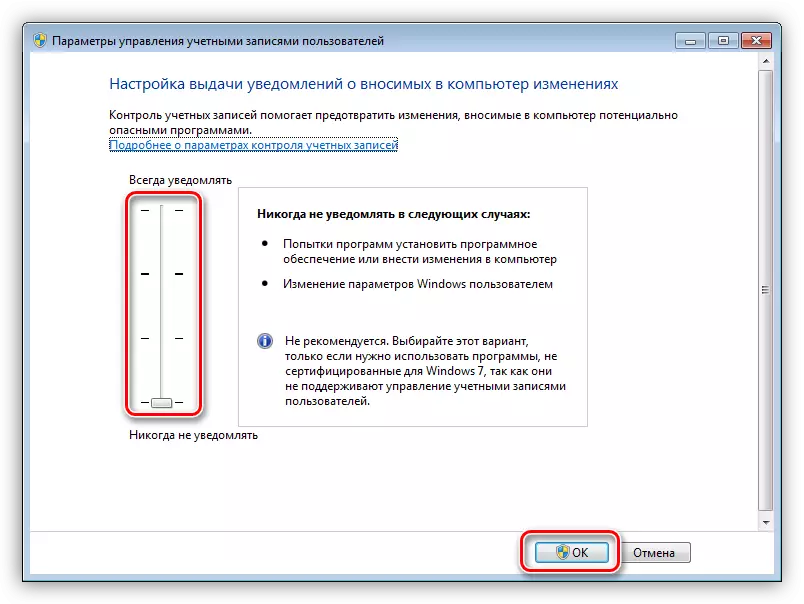
- Tutup jendela Pengaturan dan reboot.
Penyebab 4: Kurangnya Hak Administrasi
Hak administrator diperlukan untuk melakukan beberapa tindakan penting dalam sistem operasi. Jika "Akun" Anda tidak diberkahi dengan mereka, mungkin ada berbagai kesalahan, termasuk yang dibahas hari ini. Output di sini adalah tiga: beralih ke akun tipe administrator, jika ada, membuat pengguna baru dengan hak yang sesuai dan mengubah jenis catatan itu, di mana Anda sedang bekerja.
Kami tidak akan menjelaskan beralih antara pengguna di Windows secara detail, karena proses ini sangat sederhana: cukup untuk keluar dari sistem melalui menu "Start", dan kemudian masuk lagi, tetapi sudah di bawah "Akun". Anda juga dapat melakukan ini tanpa menutup program.
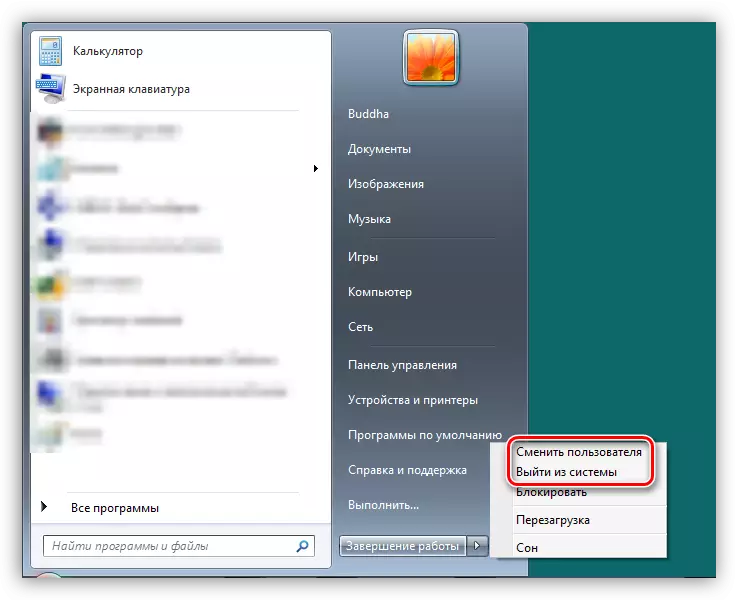
Baca selengkapnya: Cara Mengubah Akun Pengguna di Windows 7
Proses pembuatan akun baru juga tidak dibedakan dengan kompleksitas. Anda dapat melakukannya dari kedua "panel kontrol" dan dari menu Start.
Baca selengkapnya: Cara Membuat Pengguna Baru di Windows 7
Mengubah tipe "Akun" dilakukan sebagai berikut:
- Buka pengaturan akun, seperti dalam deskripsi penyebab 3, dan klik tautan yang ditentukan dalam tangkapan layar.

- Kami membuat sakelar ke posisi "administrator" dan tekan tombol dengan nama yang sesuai. Anda mungkin perlu memasukkan kata sandi admin, jika sudah diatur sebelumnya.
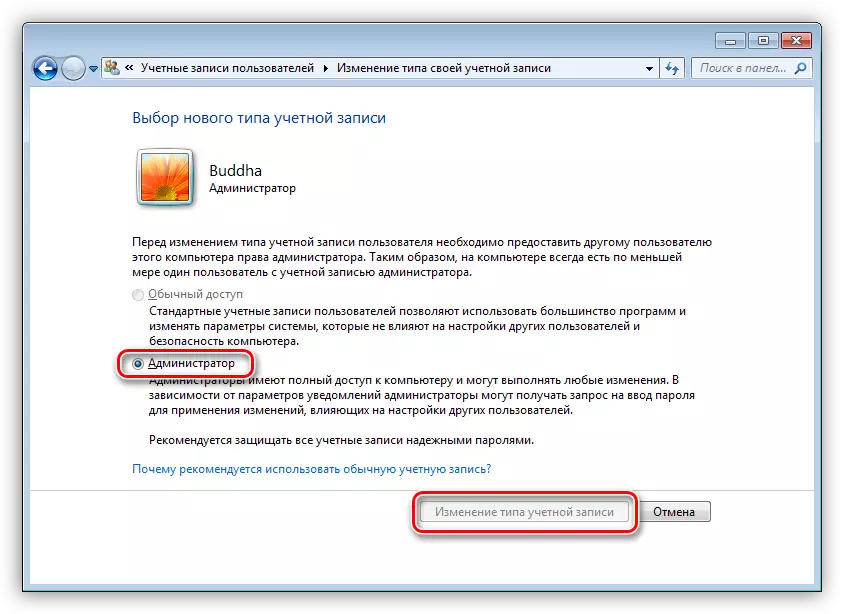
Alasan 5: Pembaruan Konflik
Maka kita akan berbicara tentang kegagalan saat memperbarui OS. Beberapa paket yang sudah diinstal dapat mencegah instalasi yang baru. Dalam kasus kami, ini adalah KB2592687 dan KB2574819. Mereka harus dihapus dari sistem.
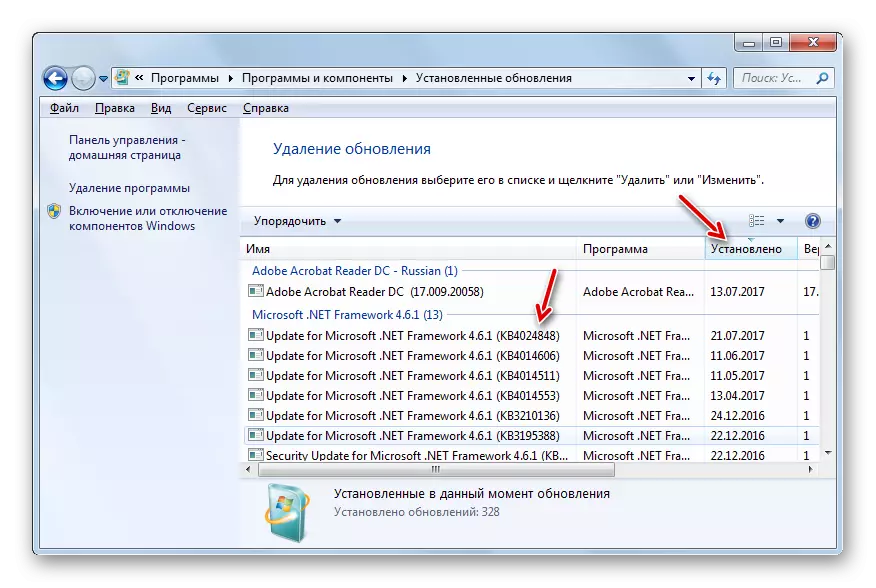
Baca selengkapnya: Cara Menghapus Pembaruan di Windows 7
Masalah saat menginstal paket SP1
Kesalahan ini juga dapat terjadi ketika Windows 7 memperbarui ke SP1. Masalahnya diselesaikan dengan mengubah parameter registri sistem yang bertanggung jawab untuk jumlah maksimum driver jaringan pihak ketiga yang terhubung.
- Buka editor registri menggunakan perintah "Jalankan" menu (Win + R)
regedit.
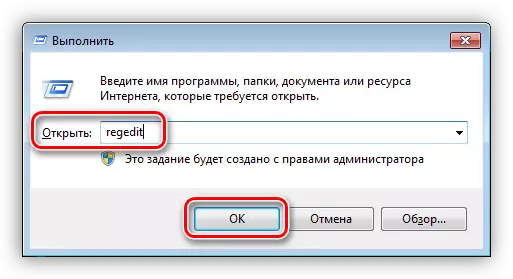
- Pergi ke cabang
HKEY_LOCAL_MACHINE \ SYSTEM \ CurrentControlSet \ Control \ Network \
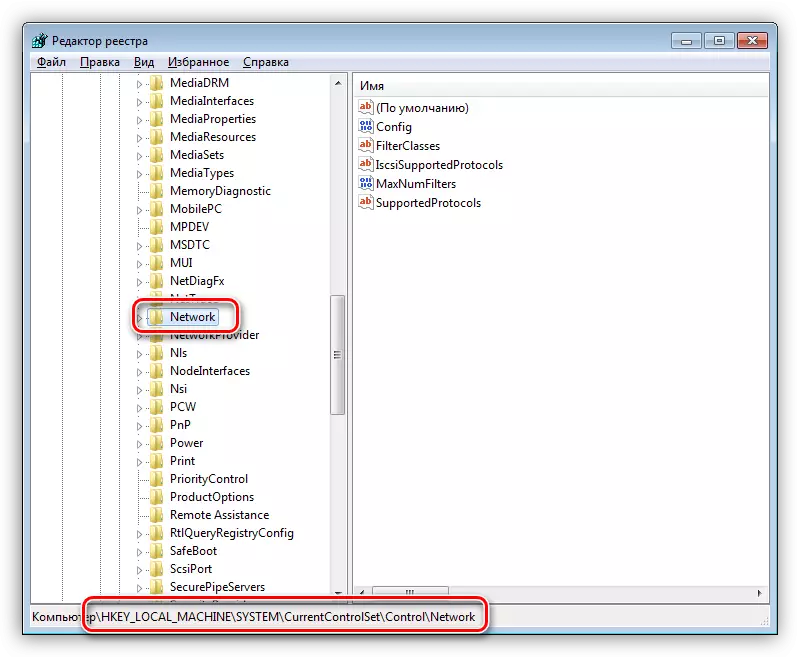
- Di blok kanan, klik PCM dengan parameter
Maxnumfilters.
Pilih item "Ubah".
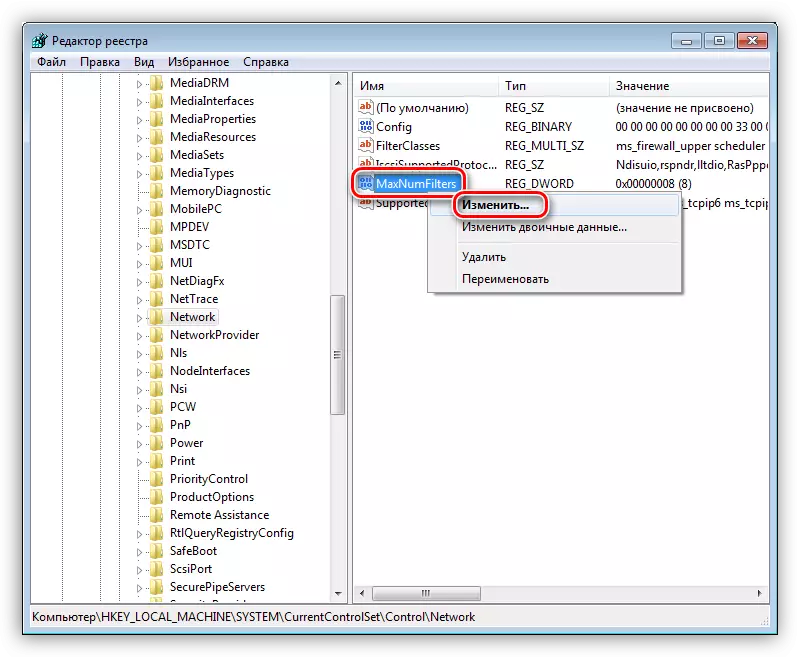
- Kami menetapkan nilai 14 (maksimum) dan klik OK.

- Reboot komputer Anda.
Jika situasinya gagal, Anda harus melakukan langkah-langkah berikut:
- Pergi ke "Pusat Manajemen Jaringan" dari "Panel Kontrol".

- Klik tautan "Mengubah parameter adaptor".
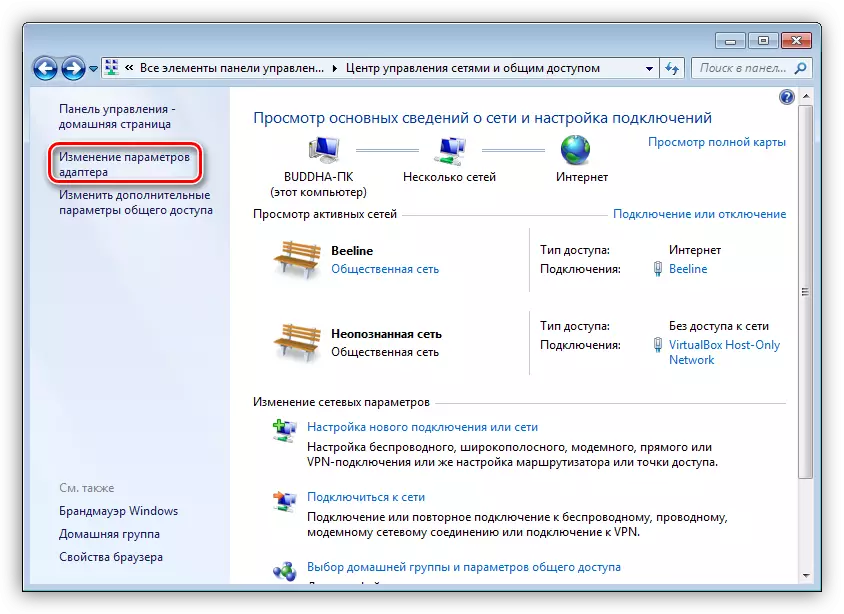
- Selanjutnya, masuk ke properti masing-masing koneksi (PCM - Properties).
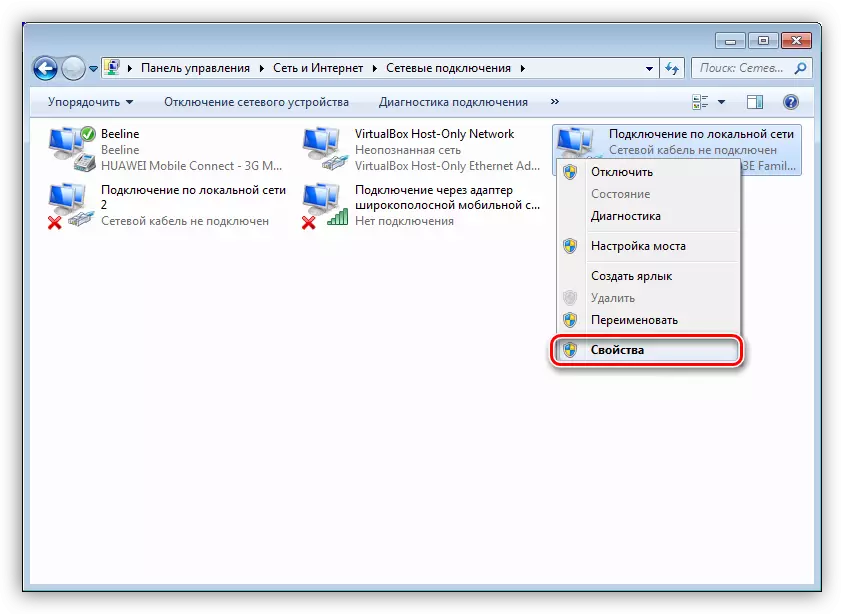
- Beralih ke tab "Jaringan" dan matikan semua komponen pihak ketiga. Ini termasuk semua posisi yang tidak memiliki kata-kata "Microsoft" dalam nama dan bukan protokol TCP / IP. Juga tidak perlu menonaktifkan penjadwal paket QoS dan driver standar yang namanya diterjemahkan ke dalam bahasa Rusia (atau asli Anda). Contoh komponen pihak ketiga dapat dilihat pada tangkapan layar. Pemutusan dibuat dengan penghapusan bendera yang sesuai dan dengan menekan tombol OK.

Jika Anda belum menginstal komponen jaringan atau pasti tidak dapat menentukan mana dari mereka adalah pihak ketiga, juga, jika masalahnya belum dihilangkan, output hanya menginstal ulang Windows dengan sistem "bersih" selanjutnya.
Kesimpulan
Hari ini kami telah membongkar penyebab paling umum dari kesalahan 0x80004005 di Windows 7. Seperti yang Anda lihat, ada cukup banyak dari mereka dan metode spesifik yang harus diterapkan. Dalam kasus yang sama, jika pasti tidak diketahui, yang menyebabkan kegagalan, Anda harus mencoba semua cara, mematuhi prioritas di mana mereka diberikan dalam artikel.
